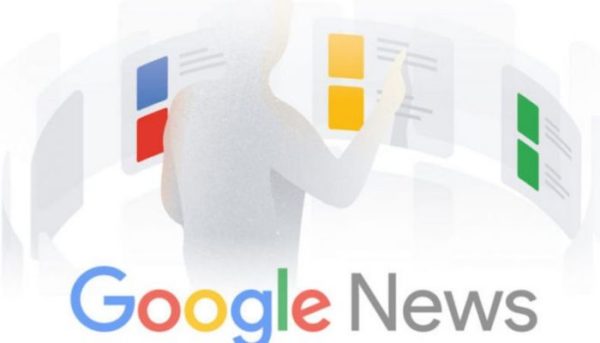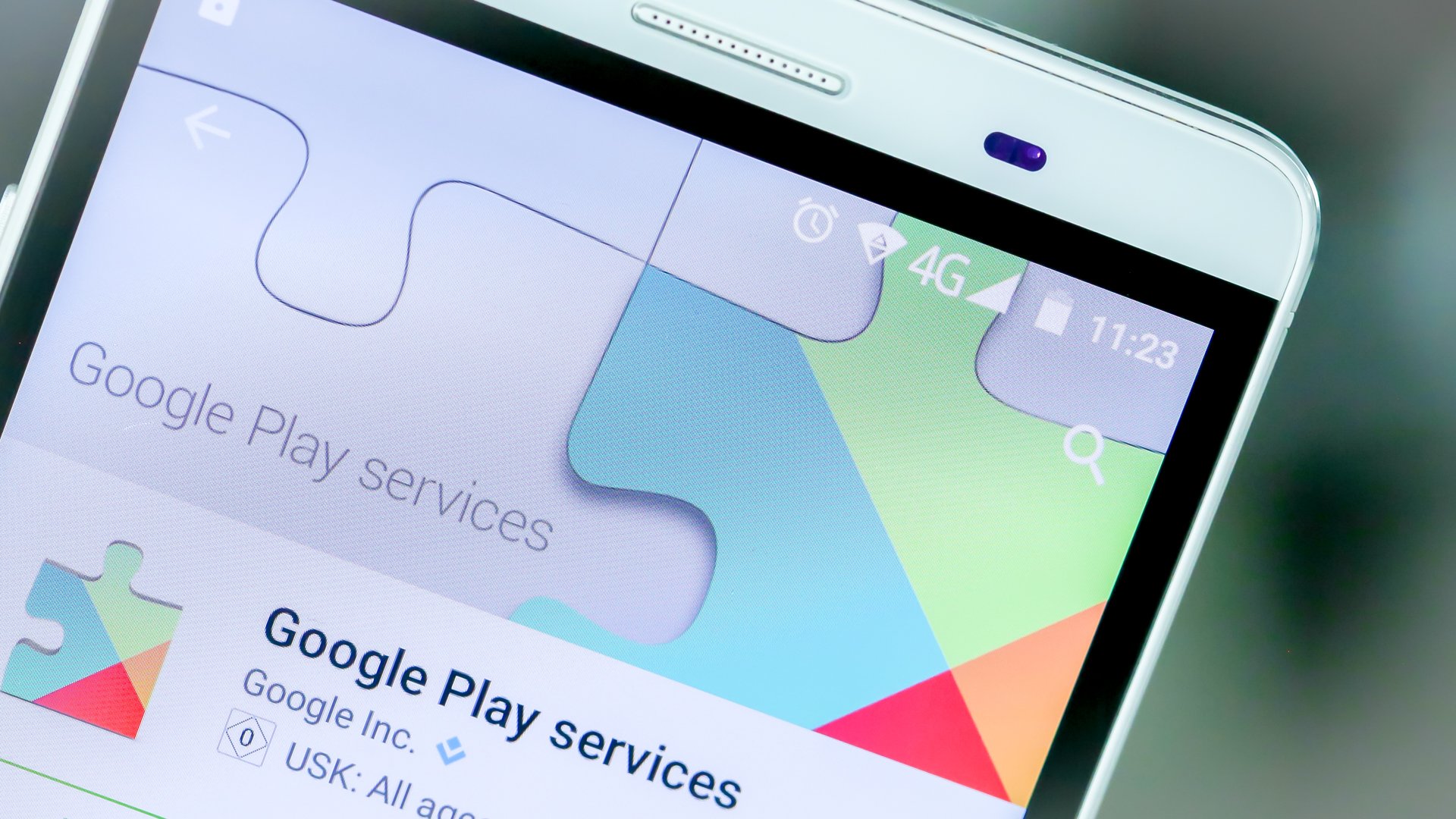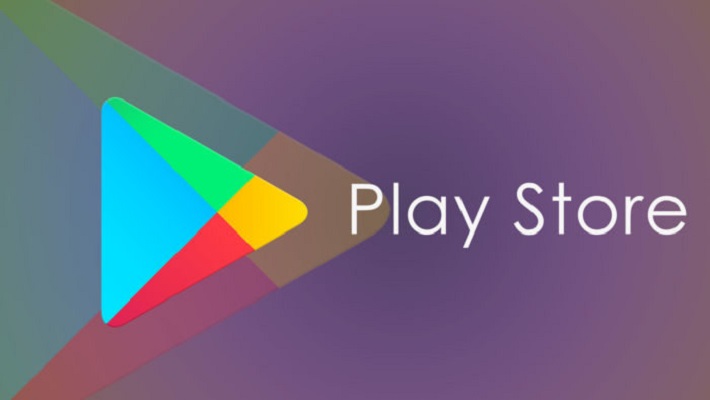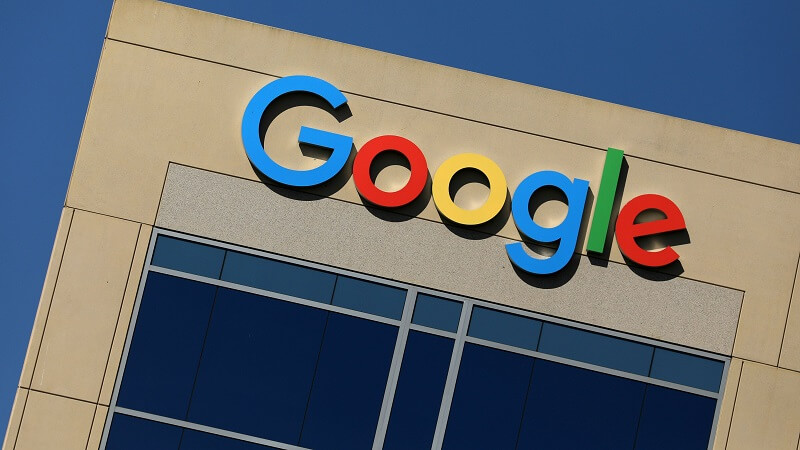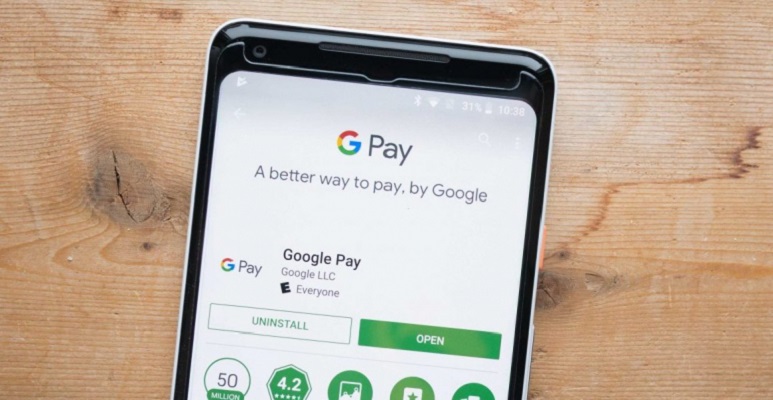Dopo aver provato per diversi giorni il servizio di Google, che aggrega le notizie provenienti dalle principali testate giornalistiche presenti sul Web, adesso cercate una guida che vi spieghi nello specifico come disattivare Google News. Noi di ChimeraRevo abbiamo deciso di realizzare un tutorial per spiegarvi come procedere sia su Android che su iOS.
Come disattivare Google News su Android
È possibile disabilitare l’applicazione del colosso di Mountain View seguendo due strade: disattivare le notifiche senza disinstallare il software oppure procedere con la completa eliminazione.
Nel primo caso, seguite con attenzione i passaggi elencati di seguito:
- Afferrate il vostro smartphone o tablet Android e tappate sull’icona ingranaggio presente nella schermata principale, nel drawer oppure tirando giù la tendina delle modifiche in modo da accedere alle Impostazioni.
- A questo punto, identificate il menu Notifiche (o Audio e notifiche) pigiate sulla voce Applicazioni o App e individuate Google News attraverso l’elenco che compare.
- Dopo averci pigiando su, cercate la voce relativa alle notifiche (es. Mostra notifiche) e pigiate sulla levetta per procedere con la disattivazione. In alcuni casi, è possibile anche ricevere delle notifiche in modo silenzioso senza disattivarle completamente. Dunque, premete sulla voce Notifiche e impostate Silenzioso attraverso il menu Stile notifica. Naturalmente, alcuni passaggi riportati potrebbero essere diversi visto che ogni interfaccia utente è disposta in modo differente ma in linea generale è necessario seguire queste istruzioni.
Se volete procedere con la disinstallazione completa dell’app di Google News, allora fate in questo modo:
- Aprite sempre le Impostazioni di Android come indicato poco fa, individuate la voce Applicazioni (o App) e scorrete la lista fino a ad individuare Google News. Se avete molte applicazioni potete, sfruttare il campo di ricerca (se disponibile).
- Una volta pigiato sul nome dell’app, premete sul pulsante Disinstalla e confermate premendo su OK dal messaggio Vuoi disinstallare questa applicazione?.
Alcune interfacce utenti consentono di disinstallare un applicativo anche dalla schermata home e/o dal drawer. Tutto quello che bisogna fare è effettuare una lunga pressione sull’icona dell’app di Big G e scegliere Disinstalla dal menu che compare sopra o sotto.
Come disattivare Google News su iOS
Se avete un iPhone oppure un iPad e utilizzate Google News per tenervi aggiornati sulle ultime notizie pubblicate su Internet, potete procedere con la disattivazione delle notifiche o la disinstallazione dell’app in maniera davvero semplice.
Nel primo caso, seguite con attenzione i passaggi elencati di seguito:
- Aprite le Impostazioni di iOS pigiando sull’icona ingranaggio presente nella home screen e dopodiché scegliete Notifiche dalla finestra che compare.
- Tramite la sezione Stile notifiche, individuate Google News e tappateci su.
- A questo punto, portate su OFF l’interruttore presente accanto a Consenti notifiche per disattivare completamente gli avvisi. In alternativa, potete scegliere di disattivare soltanto i suoni e/o il badge premendo sulle levette delle apposite voci o ancora non mostrare gli avvisi nella schermata di blocco, nel Centro Notifiche oppure il banner togliendo la spunta alle apposite opzioni.
Per disinstallare l’applicazione, invece, potete utilizzare due metodi. Il primo va a disinstallare l’applicazione ma mantiene i dati e i documenti associati ad essa mentre il secondo cancella completamente il software con i relativi dati.
Nel primo caso, aprite le Impostazioni di iOS, pigiate su Generali e scegliete Spazio libero iPhone/iPad. Fatto ciò, individuate l’app di Google News dall’elenco che compare e scegliete Disinstalla app per due volte consecutive. In alternativa, effettuate una lunga pressione sull’icona del software presente nella schermata principale di iOS, pigiate sulla X che compare in alto a sinistra dell’icona e scegliete Elimina dal messaggio che compare. Nel secondo caso, invece, pigiate su Elimina app per due volte consecutive sempre da Spazio libero iPhone/iPad.